MATLAB App Designer详解
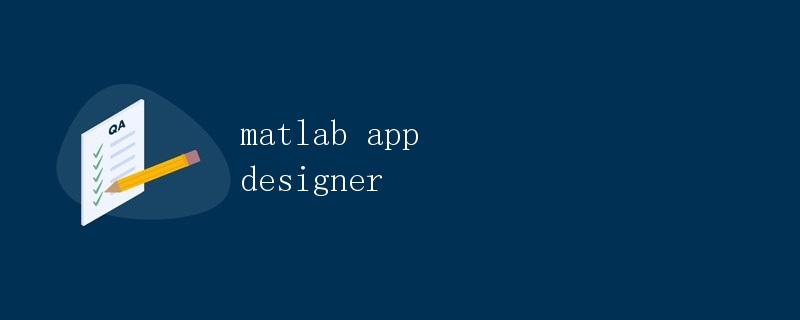
MATLAB是一种用于科学计算和数据分析的强大工具,通过它可以方便地进行算法开发、数据可视化、建模和仿真等工作。MATLAB App Designer是MATLAB的一个工具箱,它可以帮助用户快速创建交互式应用程序。本文将详细介绍MATLAB App Designer的功能、特点和使用方法。
什么是MATLAB App Designer
MATLAB App Designer是MATLAB的一个交互式应用程序设计工具,通过它可以方便地创建各种交互式应用程序。用户可以使用App Designer创建具有图形用户界面(GUI)的应用程序,同时可以利用MATLAB的功能来处理数据、运行算法等。
在App Designer中,用户可以使用拖放方式添加各种控件(如按钮、文本框、列表框等)和布局组件,然后通过编写MATLAB代码来定义控件的行为和应用程序的功能。同时,App Designer还提供了丰富的样式设置和布局选项,可以帮助用户创建出漂亮、易用的应用程序界面。
如何使用MATLAB App Designer
使用MATLAB App Designer创建应用程序通常分为以下几个步骤:
- 打开App Designer。可以在MATLAB命令窗口中输入
appdesigner命令,或者在MATLAB主界面的Apps标签下找到App Designer并打开。 -
创建新应用程序。在App Designer中,可以选择创建一个新的应用程序或者打开一个已有的应用程序模板。如果是创建新应用程序,可以选择空白应用程序模板或者基于模板创建应用程序。
-
添加控件和布局。在App Designer的设计视图(Design View)中,可以通过拖放方式添加各种控件和布局组件,设计应用程序的界面布局。用户可以自定义控件的属性、样式和布局方式。
-
编写回调函数。在App Designer中,可以为各个控件添加回调函数,用来处理控件的交互行为。回调函数可以是MATLAB函数或者匿名函数,通过编写回调函数可以定义按钮点击、文本框输入等事件的响应。
-
运行应用程序。在App Designer中完成界面设计和功能定义后,可以点击“Run”按钮来运行应用程序,并在应用程序视图(App View)中查看应用程序的效果。用户可以随时修改界面和功能,然后重新运行应用程序。
-
部署应用程序。完成应用程序界面和功能的设计后,可以选择部署应用程序。MATLAB提供了多种部署选项,用户可以选择将应用程序打包成独立的桌面应用程序、Web应用程序、或者部署到MATLAB Online等平台。
MATLAB App Designer的特点
MATLAB App Designer具有以下几个特点:
- 易用性:App Designer提供了直观的图形界面设计工具,用户可以通过简单的拖放操作来创建应用程序界面。同时,用户可以利用MATLAB的强大功能和语法来编写应用程序的功能代码。
-
交互性:通过App Designer创建的应用程序具有丰富的交互性,用户可以通过界面控件与应用程序交互,进行数据输入、参数设置、结果查看等操作。
-
灵活性:App Designer提供了多种控件和布局选项,可以方便地创建各种类型的应用程序。用户可以自定义控件样式、位置、大小等属性,满足不同应用场景的需求。
-
多平台部署:MATLAB支持将通过App Designer创建的应用程序部署到多种平台,包括桌面应用程序、Web应用程序、和MATLAB Online等平台。用户可以根据需要进行选择。
示例代码
下面是一个简单的示例代码,演示如何在MATLAB App Designer中创建一个简单的计算器应用程序。该应用程序包括一个文本框用于输入表达式,一个按钮用于计算表达式的结果,并在另一个文本框中显示结果。
% 创建一个App Designer应用程序
classdef CalculatorApp < matlab.apps.AppBase
% Public properties
properties (Access = public)
UIFigure matlab.ui.Figure
InputField matlab.ui.control.EditField
CalculateButton matlab.ui.control.Button
ResultField matlab.ui.control.EditField
end
% Callbacks that handle component events
methods (Access = private)
% Button pushed function: CalculateButton
function calculateButtonPushed(app, event)
expression = app.InputField.Value;
result = eval(expression);
app.ResultField.Value = num2str(result);
end
end
% App creation and deletion
methods (Access = public)
% Construct app
function app = CalculatorApp
% Create UIFigure and components
app.createComponents();
% Register the app with App Designer
app.registerApp();
if nargout == 0
clear app
end
end
% Create UIFigure and components
function createComponents(app)
% Create UIFigure
app.UIFigure = uifigure;
app.UIFigure.Position = [100 100 300 200];
app.UIFigure.Name = 'Calculator';
% Create InputField
app.InputField = uieditfield(app.UIFigure);
app.InputField.Position = [50 150 200 22];
% Create CalculateButton
app.CalculateButton = uibutton(app.UIFigure, 'push');
app.CalculateButton.Position = [50 100 200 30];
app.CalculateButton.Text = 'Calculate';
app.CalculateButton.ButtonPushedFcn = createCallbackFcn(app, @calculateButtonPushed, true);
% Create ResultField
app.ResultField = uieditfield(app.UIFigure);
app.ResultField.Position = [50 50 200 22];
app.ResultField.Editable = 'off';
end
% Register the app with App Designer
function registerApp(app)
% Register the app with App Designer
registerApp(app, app.UIFigure);
end
end
% App initialization and construction
methods (Access = private)
% Code that executes after component creation
function startupFcn(app)
% Initialize app
app.ResultField.Value = '';
end
end
end
运行这段代码后,可以在MATLAB App Designer中看到一个简单的计算器应用程序界面。用户可以在输入框中输入数学表达式,点击“Calculate”按钮后,会在结果框中显示计算结果。
通过这个示例代码,可以看到MATLAB App Designer的使用方法:通过创建各种控件和布局组件,编写回调函数来定义功能,然后运行和部署应用程序。
总结
MATLAB App Designer是MATLAB的一个强大工具,可以帮助用户快速创建交互式应用程序。
 极客笔记
极客笔记